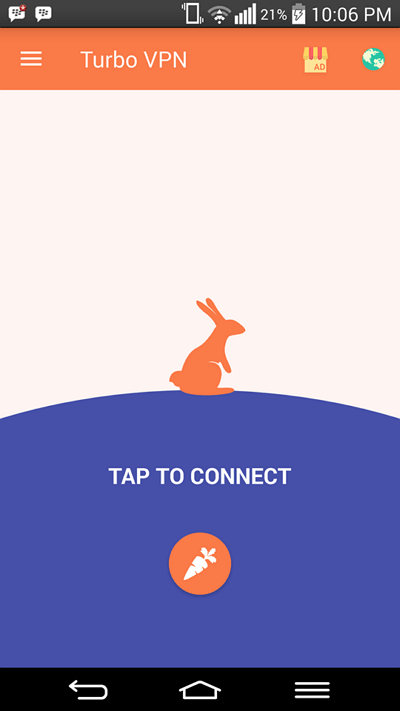3 façons d'utiliser VPN sur Android pour accéder aux sites bloqués par le gouvernement
VPN (Réseau privé virtuel) est une forme d'accès personnel àInternet qui peut manipuler les connexions afin que nous puissions envoyer et recevoir des données comme si elles se trouvaient dans un autre endroit. Le VPN couramment utilisé consiste à ouvrir des sites bloqués, Internet positif, des phares, etc.
Une autre utilisation du VPN est de pouvoir profiter de connexions rapides depuis le serveur à l'étranger, pour pouvoir accéder au travail de bureau à domicile, sécurité dans l'utilisation du Wi-Fi public, regarder la télévision en ligne à l'étranger,télécharger le jeu à l'étranger et autres.
Dans l'utilisation du VPN, c'est généralement la prioritéL'essentiel est l'emplacement et la vitesse de l'accès à Internet. Non seulement s'applique aux utilisateurs de PC / ordinateur portable, vous pouvez également utiliser un VPN sur votre Android. Voici quelques façons d'utiliser VPN sur Android à l'aide d'applications, notamment VPN Master, SuperVPN et Secure VPN.
Comment utiliser VPN sur Android
Pour ouvrir un site ou un réseau social bloqué par le gouvernement d'Android, je vais attacher les étapes de connexion avec les applications VPN suivantes. (Cette méthode s'applique à l'utilisation générale du VPN. L'ouverture du site Tumblr n'est qu'un exemple d'un cas que j'utilise pour utiliser un VPN).
1. Utilisation VPN sans maître · débloquer · proxy
Voici les étapes à suivre pour utiliser VPN Master.
1. Tout d'abord, assurez-vous d'avoir installé l'application VPN Master sur votre Android. Vous pouvez le chercher sur Playstore par nom Sécurité sans maître proxy VPN.


3. Ensuite, cliquez sur le bouton Allez pour lancer la recherche le serveur et la connexion. Attendez quelques instants.

4. Vous avez réussi à vous connecter avec VPN. Le drapeau de Singapour signifie que vous êtes connecté à le serveur qui est à Singapour. Habituellement, le VPN installé sur Android est en cours d'exécution (en état connexion) fera apparaître l'icône de verrouillage sur la barre d'état. Vous pouvez le voir dans l'image à gauche de l'icône Wi-Fi.

Vous ne pouvez pas accéder à Whatsapp, Instagram, Facebook normalement car il est bloqué par le gouvernement?
Ou ne pouvez pas télécharger et télécharger des fichiers / images sur Whatsapp? Ne vous inquiétez pas, essayez-le le tutoriel suivant pour le surmonter!
5. Vous verrez un écran comme celui ci-dessous, peu de temps après l'étape précédente. Pour modifier l'emplacement de votre connexion VPN, cliquez sur l'image du drapeau comme indiqué dans la flèche.

6. Ensuite, vous pouvez choisir le serveur ce que tu veux. VPN propose 3 versions, à savoir la Coupe du monde (car actuellement il est boum La coupe du monde. Si vous voulez regarder la balle en trouvant une connexion plus rapide, vous pouvez utiliser cette option.), Faster Server (contient des options le serveur qui prend en charge la vitesse d'accès), et gratuit (le serveur gratuit).
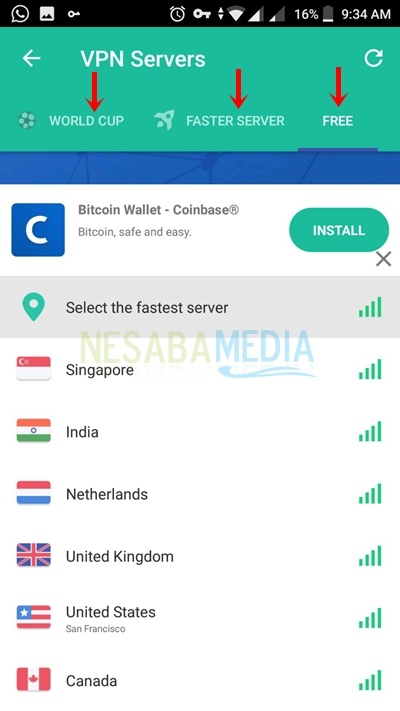
7. Pour tester la connexion VPN Master, j'ouvrirai ici le site Tumblr via Chrome. Je peux maintenant accéder à la page Tumblr.
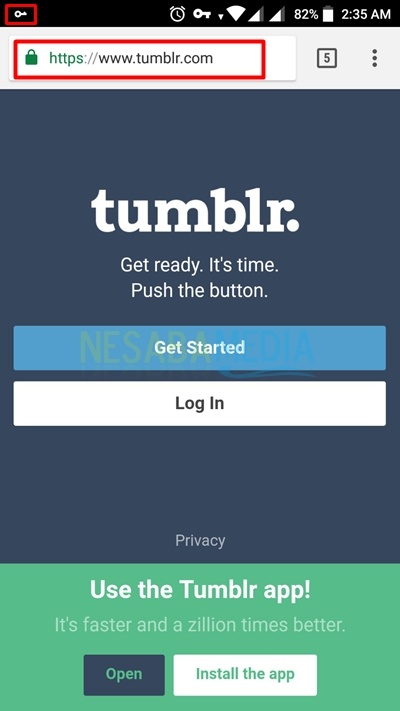
8. L'affichage suivant courir VPN Master activé barre de notification.

2. Utilisation Client VPN gratuit SuperVPN
Voici les étapes pour utiliser SuperVPN.
1. Installez d'abord SuperVPN sur votre Android.

2. Ouvrez votre application SuperVPN.


4. Cliquez sur Réglez maintenant sur pop-ups qui semble définir Désactiver l'optimisation de la batterie.

5. Cliquez sur Connecter comme la flèche montrée dans l'image ci-dessous pour se connecter à le serveur qui a été fourni par SuperVPN.

6. Après avoir cliqué sur la commande Connecter, cliquez sur Ok pour le Demande de connexion sur pop-ups comme l'image suivante. Après cela, vous avez réussi à vous connecter avec le serveur SuperVPN.
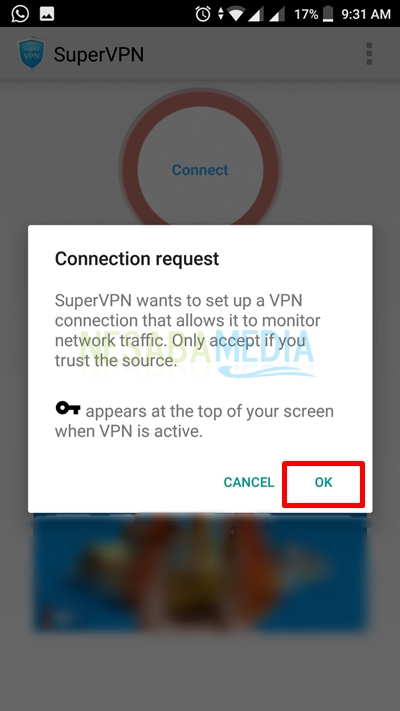
7 Si le VPN est actif sur votre Android, une icône de verrouillage apparaîtra dans la barre d'état et l'icône de l'application SuperVPN comme indiqué dans l'image ci-dessous. L'affichage ci-dessous teste en ouvrant un site Tumblr bloqué. Enfin, nous avons réussi à y accéder en trouvant une connexion à partir de SuperVPN.

8. Ce qui suit est l'affichage barre de notification qui indique que votre Android est connecté à le serveur SuperVPN.

3. Utilisation VPN sécurisé par Signal Lab
Voici les étapes à suivre pour utiliser Secure VPN.
1. Assurez-vous que l'application VPN sécurisé est installée sur votre Android. Vous trouverez ci-dessous l'apparition de Secure VPN sur le Google Play Store.


4. Attendez ensuite que l'application VPN sécurisé établisse une connexion.

5. Ensuite, vous trouverez une page comme dans l'image ci-dessous. Cliquez sur le bouton CONNECTER pour connecter Android à le serveur automatiquement fourni par l'application Secure VPN. Vous pouvez également choisir l'emplacement manuellement le serveur vous voulez en appuyant sur le bouton d'éclairage comme indiqué par la flèche.

6. Ce qui suit montre si vous cliquez sur le bouton lumineux pour sélectionner un emplacement le serveur ce que tu veux.
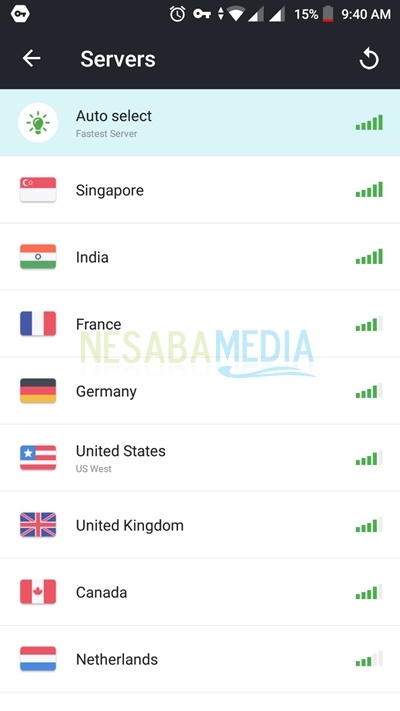
7. L'affichage ci-dessous apparaîtra si vous cliquez directement sur le bouton CONNECT à l'étape 5. L'application choisira automatiquement une option le serveur le plus rapide et le plus proche de vous avec des fonctionnalités sélection automatique.
Sur cette page, votre Android a été correctement connecté à le serveur par Secure VPN.

8. Vous pouvez surfer directement le navigateur Toi. Voici un exemple d'affichage barre de notification de Secure VPN qui indique que vous êtes connecté à le serveur VPN.

C'est tout sur les étapesutilisez un VPN sur votre Android. Vous pouvez utiliser ces méthodes pour activer votre VPN. Comme pour chacune des applications ci-dessus, vous pouvez utiliser, selon vos souhaits. Veuillez donner votre réponse dans la colonne des commentaires ci-dessous. Je vous remercie.